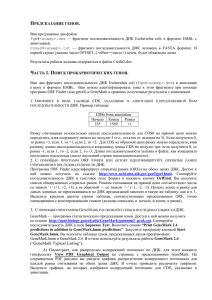Часть 2. Поиск эукариотических генов
реклама
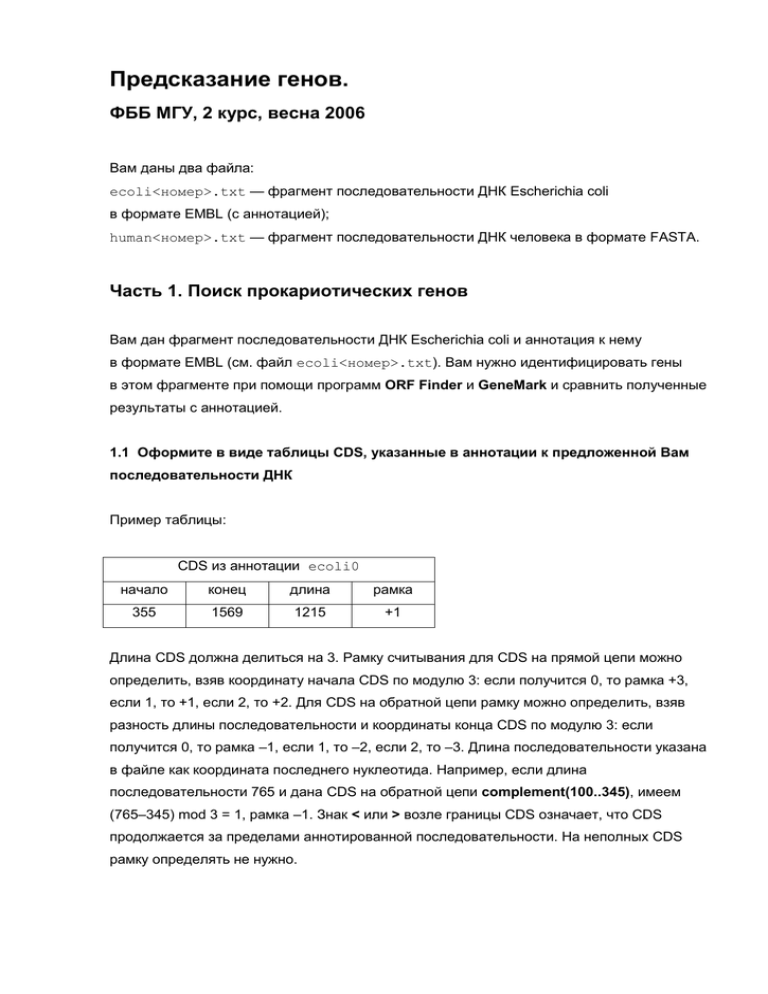
Предсказание генов. ФББ МГУ, 2 курс, весна 2006 Вам даны два файла: ecoli<номер>.txt — фрагмент последовательности ДНК Escherichia coli в формате EMBL (с аннотацией); human<номер>.txt — фрагмент последовательности ДНК человека в формате FASTA. Часть 1. Поиск прокариотических генов Вам дан фрагмент последовательности ДНК Escherichia coli и аннотация к нему в формате EMBL (см. файл ecoli<номер>.txt). Вам нужно идентифицировать гены в этом фрагменте при помощи программ ORF Finder и GeneMark и сравнить полученные результаты с аннотацией. 1.1 Оформите в виде таблицы CDS, указанные в аннотации к предложенной Вам последовательности ДНК Пример таблицы: CDS из аннотации ecoli0 начало конец длина рамка 355 1569 1215 +1 Длина CDS должна делиться на 3. Рамку считывания для CDS на прямой цепи можно определить, взяв координату начала CDS по модулю 3: если получится 0, то рамка +3, если 1, то +1, если 2, то +2. Для CDS на обратной цепи рамку можно определить, взяв разность длины последовательности и координаты конца CDS по модулю 3: если получится 0, то рамка –1, если 1, то –2, если 2, то –3. Длина последовательности указана в файле как координата последнего нуклеотида. Например, если длина последовательности 765 и дана CDS на обратной цепи complement(100..345), имеем (765–345) mod 3 = 1, рамка –1. Знак < или > возле границы CDS означает, что CDS продолжается за пределами аннотированной последовательности. На неполных CDS рамку определять не нужно. 1.2 С помощью программы ORF Finder идентифицируйте открытые рамки считывания в последовательности ДНК Программа ORF Finder (Open Reading Frame Finder) идентифицирует открытые рамки (ORFs) на обеих цепях ДНК. Доступ к ней можно получить по ссылке http://www.ncbi.nlm.nih.gov/gorf/gorf.html. Cкопируйте последовательность ДНК (о цифрах и пробелах можно не беспокоиться, программа их автоматически пропустит) в текстовое поле формы и нажмите кнопку OrfFind. Вы получите список обнаруженных открытых рамок. Шесть белых полосок в выдаче ORF Finder изображают исходную последовательность в шести возможных рамках считывания, в порядке +1, +2, +3 (прямая цепь), –1, –2, –3 (обратная цепь), а бирюзовые полоски — найденные в данной рамке ORFs. Щёлкните мышью найденную ORF, чтобы получить её более подробное описание. Нажмите кнопку BLAST, чтобы найти белки, похожие на транслированную ORF, в GenBank и кнопку Format! в открывшемся окне. Начало, конец и рамку для самых длинных не пересекающихся по ДНК предсказаний занесите в такую же таблицу, как в п. 1.1. Выделите зелёным цветом строки таблицы, соответствующие предсказанным ORF, точно совпадающим с аннотированными генами (должны совпадать и начало, и конец, и рамка). Опишите результаты работы blastp: были ли найдены белки; если да — был ли найден белок, в точности совпадающий с транслированной ORF (внимание, бывают хиты со стопроцентным сходством лишь с фрагментом исходной последовательности!); приложите к отчёту выравнивание, соответствующее лучшему хиту blastp. 1.3 С помощью программы GeneMark распознайте гены в последовательности ДНК GeneMark — программа статистического предсказания генов. Доступ к ней можно получить по ссылке http://opal.biology.gatech.edu/GeneMark/gmhmm2_prok.cgi. Скопируйте последовательность ДНК в поле Sequence Text. Включите опции Print GeneMark 2.4 predictions in addition to GeneMark.hmm predictions и Generate PDF graphics (screen). Запустите программу кнопкой Start GeneMark.hmm. Вы получите таблицы генов, предсказанных двумя программами: GeneMark и GeneMark 2.4. В отчете используйте результаты работы GeneMark 2.4. Занесите результаты работы программы GeneMark 2.4 в такую же таблицу, как в п.1.1. Знак < или > возле границы предсказанного гена означает, что программа предполагает продолжение гена за пределами данной ей последовательности. Выделите зелёным цветом строки таблицы, соответствующие предсказаниям, точно совпадающим с аннотацией. Желтым цветом выделите строки, соответствующие предсказаниям, пересекающимся с аннотированными генами, но не совпадающими с ними (если предсказанный и аннотированный ген читаются в одной рамке). В таблице из п. 1.1 выделите красным цветом гены, полностью пропущенные GeneMark. Посмотрите, как распределен кодирующий потенциал по ДНК, для этого нажмите гиперссылку View PDF Graphical Output на странице с предсказаниями GeneMark. На открывшемся PDF рисунке вы увидите графики распределения кодирующего потенциала для каждой рамки считывания на обеих цепях ДНК. Приложите графики к отчёту. Выделите на них изображения кодирующего потенциала для CDS, указанных в аннотации. Часть 2. Поиск эукариотических генов Вам дан фрагмент ДНК из генома человека, содержащий альтернативно сплайсируемый ген (human<номер>.txt). Ваша задача — найти две различные изоформы этого гена (неодинаковые выранивания двух белков с ДНК) и некодирующие экзоны используя программы GENSCAN, BlastX и Human Genome Browser (HGB). 2.1 С помощью программы GENSCAN выделите экзоны в последовательности ДНК и определите их тип GENSCAN — программа статистического распознавания генов, она предсказывает границы экзонов и интронов, промоторы, сайты полиаденилирования. Доступ к программе можно получить по ссылке http://genes.mit.edu/GENSCAN.html. Скопируйте последовательность ДНК в текстовое поле формы и нажмите кнопку Run GENSCAN. GENSCAN представляет результаты в виде таблицы экзонов. Вам будут нужны её колонки Type, Begin, и End. Обязательно прочтите расшифровку обозначений в разделе Explanation после таблицы. Занесите в свою таблицу начало, конец и тип всех предсказанных программой экзонов (тип экзона: Init — initial (начальный); Intr — internal (внутренний); Term — terminal (конечный)). Пример таблицы: Экзоны, предсказанные GenScan для human0 начало конец тип 315 490 начальный 1009 1300 внутренний 2.2 Выделите экзоны в последовательности ДНК с помощью программы BlastX и сравните предсказания программ GENSCAN и BlastX Программа BlastX производит поиск формального транслята входной последовательности в базе данных известных белков. Доступ к программе можно получить по ссылке: http://www.ncbi.nlm.nih.gov/BLAST/Blast.cgi?CMD=Web&LAYOUT=TwoWindows&AUTO _FORMAT=Semiauto&ALIGNMENTS=50&ALIGNMENT_VIEW=Pairwise&CLIENT=web&DA TABASE=nr&DESCRIPTIONS=100&ENTREZ_QUERY=%28none%29&EXPECT=10&FILTE R=L&FORMAT_OBJECT=Alignment&FORMAT_TYPE=HTML&GENETIC_CODE=1&NCBI_ GI=on&PAGE=Translations&PROGRAM=blastx&SERVICE=plain&SET_DEFAULTS.x=37& SET_DEFAULTS.y=5&SHOW_OVERVIEW=on&UNGAPPED_ALIGNMENT=no&END_OF_H TTPGET=Yes&SHOW_LINKOUT=yes&GET_SEQUENCE=yes Скопируйте последовательность ДНК человека в поле Search. Отключите фильтр фрагментов малой сложности (для этого в разделе Options/Choose filter снимите галочку напротив Low complexity). В разделе Format Вы можете ограничить вывод выравниваний только белками позвоночных, для этого в выпадающем списке Limit results by entrez query/ or select from: замените All organisms на Vertebrata. Нажмите кнопку BLAST. Вам будет выдано сообщение, что Ваш запрос принят. Нажмите кнопку Format! для подтверждения формата. Дождитесь ответа сервера. Вы получите картинку с выравниваниями Вашей последовательности с белками базы данных. Щелкая по прерывистым линиям на картинке, Вы будете перемещаться к тексту выравниваний. Программа BlastX предскажет изоформы выданного Вам гена. Найдите изоформы, различающиеся по числу экзонов. Выберите две изоформы с разным числом экзонов. Одна из них должна быть порождена белком, принадлежащим не человеку, это может быть белок любого другого позвоночного. BlastX определяет границы экзонов не точно: „Экзоны“ Blast могут перекрываться как по ДНК, так и по белку. Вам нужно посмотреть на выравнивания таких „экзонов“ и уточнить их границы на ДНК. Для этого посмотрите, какой „экзон“ лучше выравнивается в области перекрытия. Считайте, что перекрытие принадлежит „экзону“ с наилучшим выравниванием. Вставка в последовательности ДНК (гэп в белке), скорее всего, является интроном. Если вставка ДНК содержит стоп-кодон (отмечается знаком * на выравнивании), это прямое указание на интрон. Такой „экзон“ нужно разбить на два „экзона“. Blast выводит „экзоны“ в случайном порядке. Для успешного выполнения задания вам надо расположить „экзоны“ в порядке возрастания координат по белку. Белковая координата конца предыдущего экзона должна быть на единицу меньше белковой координаты начала следующего экзона (или перекрываться на одну - три аминокислоты). В отчете для каждой изоформы приведите выравнивание и отдельную таблицу координат „экзонов“ на белке и ДНК: название белка и организм координаты по белку координаты по ДНК <начало 1 экзона> <начало 1 экзона> <конец 1 экзона> <конец 1 экзона> <начало 2 экзона> <начало 2 экзона> <конец 2 экзона> <конец 2 экзона> Пример таблицы: >gi|9621790|gb|AAF89534.1| serine protease [Mus musculus] координаты по белку координаты по ДНК 1 603 169 1109 169 1211 237 1417 Покрасьте в этих таблицах красным цветом отличия изоформ — альтернативные экзоны — экзоны, которые отсутствуют в другой изоформе, либо покрывают собой интрон, идентифицированный в другой изоформе, либо имеют альтернативный 5'- или 3'-конец (из-за описанной выше неточности программы BlastX отличия концов „экзонов“ на 1-10 нуклеотидов не могут быть сочтены настоящей альтернативой). Укажите отличия каждой изоформы от предсказания GENSCAN. Для этого продублируйте таблицы BlastX-экзонов. В этих таблицах покрасьте желтым цветом строки, соответствующие „потерянным“ BlastX-экзонам (не пересекающимся ни с одним GENSCAN-экзоном). В таблицу с предсказанием GENSCAN добавьте колонку QQ. Перекрытие QQ — мера близости двух систем отрезков, вычисляется как отношение длины пересечения к длине объединения отрезков из этих систем. Покрасьте зеленым цветом GENSCAN-экзоны хорошо совпадающие с каким-либо BlastX-экзоном (QQ>0.9), укажите QQ для этих экзонов. Покрасьте красным цветом строки, соответствующие „лишним“ GENSCAN-экзонам (не пересекающиеся ни с одним из BlastX-экзонов в обеих изоформах). 2.3 Найдите Ваш ген в геноме человека, используя программу BLAT в Human Genome Browser. Выделите кодирующие и некодирующие экзоны База Human Genome Browser (HGB) (http://genome.ucsc.edu/cgi-bin/hgGateway) содержит гены, белки, мРНК, EST и другие объекты, картированные на геном человека (и не только). Браузер позволяет просмотреть разнообразную информацию, относящуюся к заданному фрагменту ДНК. Программа BLAT аналогично BLAST позволяет искать последовательности в геноме с учетом возможной фрагментированности генома. Доступ к программе Human BLAT Search можно получить по ссылке http://genome.ucsc.edu/cgibin/hgBlat?command=start&org=Human&db=hg17 Поместите последовательность ДНК в текстовое поле формы и нажмите кнопку Submit. Вы получите список найденных фрагментов генома. Если в этом списке больше одной строки, выберите ту строку, которая имеет максимальное сходство с вашей последовательностью по SCORE и максимальную длину выравнивания. Определите, на какой цепи геномной ДНК (прямой или обратной) находится Ваша последовательность (посмотрите знак в колонке STRAND), также определите геномные координаты Вашей последовательности и номер хромосомы, на которой она была найдена. Все эти параметры нужно указать в отчёте. Для пересчета координат от геномных к координатам последовательности определите число OFFSET: если Ваша последовательность находится на прямой цепи, OFFSET=<START(по хромосоме, после столбца STRAND)– START(по Вашей последовательности, после столбца SCORE)>; если же она находится на обратной цепи, OFFSET=<1+END(по хромосоме, перед столбцом SPAN)+QSIZE(query size, длина Вашей последовательности)–END(по Вашей последовательности, перед столбцом QSIZE)>. Это число будет использовано чуть позже. Перейдите к визуальному просмотру найденного фрагмента генома: нажмите гиперссылку browser. Под картинкой находятся выпадающие меню для выбора отображаемых объектов. Поставьте на pack переключатель Blat Sequence в группе Mapping and Sequencing Tracks, а также переключатели Human mRNAs и Spliced ESTs в группе mRNA and EST Tracks, остальные переключатели поставьте на hide. Нажмите кнопку refresh, она находится в самом низу страницы. Теперь Вы видите, как выравниваются с геномной ДНК Ваша последовательность, а также сплайсированные EST и мРНК из базы. Сохраните картинку как отдельный файл на диске (например, можно нажать на клавиатуре кнопку Print Screen, а затем открыть программу Paint и нажать Ctrl+V) и приложите её к отчёту. Если щёлкнуть по изображению мРНК или EST, появляется её подробное описание. На этой страничке в разделе mRNA/Genomic Alignments перейдите по гиперссылке с выравниванием, а потом найдите раскрашенную последовательность, заголовок которой начинается с Genomic. На ней синим выделены кодирующие участки, красным — некодирующие, чёрным — интроны и участки генома за границей выравнивания. Экзоны могут быть полностью кодирующими, полностью некодирующими, а также смешанными — частично кодирующими и частично некодирующими (это экзоны, содержащие старт- и стоп-кодоны). Предъявите какие-либо нетранслируемые экзоны с указанием идентификатора порождающей мРНК в координатах вашей последовательности. Если ваша последовательность находится на прямой цепи ДНК из геномных координат необходимо вычесть OFFSET (<координата в последовательности>=<координата в геноме>– OFFSET), если последовательность на обратной цепи, то из OFFSET необходимо вычитать геномные координаты (<координата в последовательности>=OFFSET– <координата в геноме>). Не пугайтесь, если получите отрицательные значения координат или координаты с 3′-конца будут за пределами последовательности! К отчету приложите файл с выравниванием, подтверждающим найденные вами некодирующие экзоны. Предъявите какие-либо внутренние, не предсказанные BlastX, кодирующие экзоны в координатах последовательности с указанием порождающей мРНК или EST (если, конечно, такие экзоны есть). К отчету приложите файл с выравниванием, подтверждающим найденные вами экзоны. ОБЯЗАТЕЛЬНО в отчете приведите сохраненную Вами картинку из HGB, выделите на ней найденные экзоны! Найденные в Human Genome Browser экзоны оформите в виде таблицы: идентификатор мРНК начало экзона конец экзона тип экзона 10 90 кодирующий